يمكن للاعبين تجربة مجموعة متنوعة من طرق اللعب المثيرة للاهتمام في لعبة CS2. ولكن إذا أراد اللاعبون التقدم ليصبحوا محترفين، فهم بحاجة أيضًا إلى فهم الطرق الثلاث لتعيين رقم إطار FPS في الوقت الفعلي في CS2. يقدم لك محرر Source Code Network مقدمة عن الإستراتيجية هنا.

الطريقة الأولى: تعرض إعدادات Steam معدل إطارات CS2
افتح إعدادات Steam وابحث عن "داخل اللعبة" - "عرض معدل الإطارات داخل اللعبة".
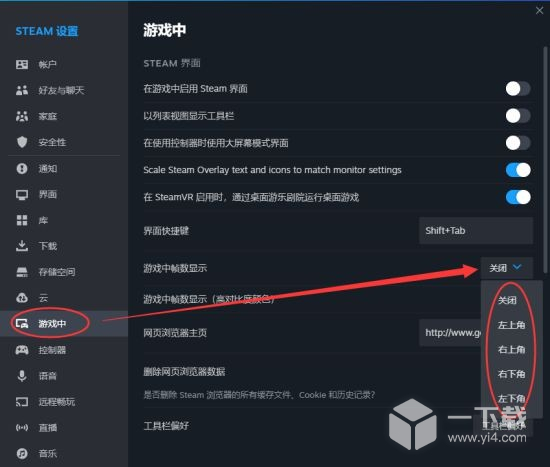
حدد الموقع الذي تريد عرضه، واخرج من الإعدادات وافتح اللعبة لرؤية رقم الإطار.
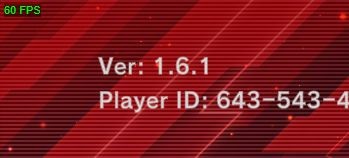
الطريقة الثانية: تعرض بطاقة الرسومات رقم إطار CS2
هنا، خذ بطاقة N كمثال، اضغط على مفاتيح ALT+Z لفتح واجهة GEFORCE EXPERIENCE، وانقر على الأداء على اليمين:
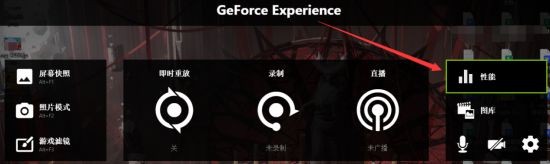
بعد فتح الواجهة، انقر فوق زر إعدادات الترس:
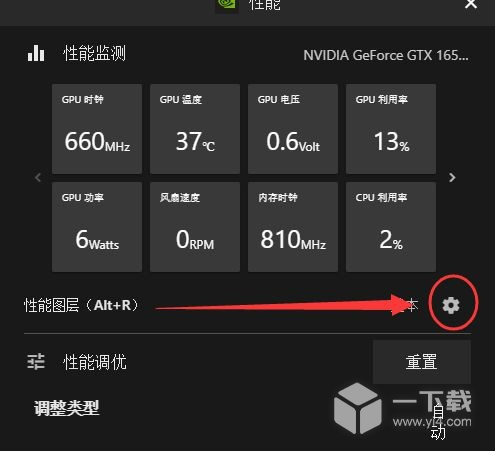
حدد موضع العرض في تخطيط HUD وحدد "الإطارات في الثانية".
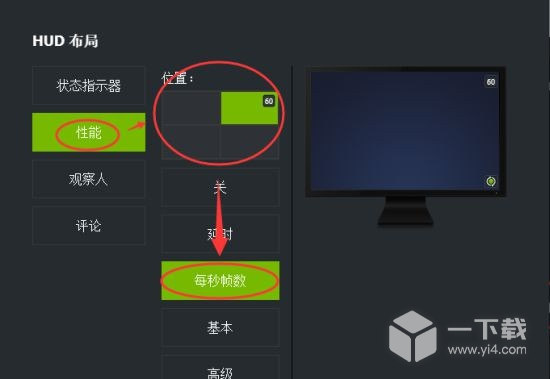
ثم قم بالتبديل إلى اللعبة ويمكنك رؤيتها. اضغط على مجموعة المفاتيح Alt + R لتبديل الإخفاء بسرعة.
الطريقة الثالثة: عرض رقم إطار FPS المدمج في CS2
قد لا يستخدم جميع اللاعبين الطريقتين المذكورتين أعلاه، وربما لا تزال تفضل استخدام عرض معدل الإطارات الذي يأتي مع CS2، نقوم أولاً بتمكين وحدة تحكم ألعاب CS2:
1. إعدادات اللعبة وانقر فوق علامة التبويب "اللعبة".
2. سترى الإعداد "تمكين وحدة تحكم المطور (~)".
3. انقر على القائمة المنسدلة بجوار الإعداد وحدد "نعم".
4. يمكنك الآن الوصول إلى وحدة التحكم عن طريق الضغط على المفتاح ~ أو ` (تحت مفتاح Esc في الزاوية العلوية اليسرى من لوحة المفاتيح).
ثم اضغط على المفتاح ~ أو ` في اللعبة لإظهار وحدة التحكم وأدخل:
cl_showfps 1: هو عرض رقم الإطار؛
cq_netgraph 1: هذا الأمر يؤخر عرض المعلومات.
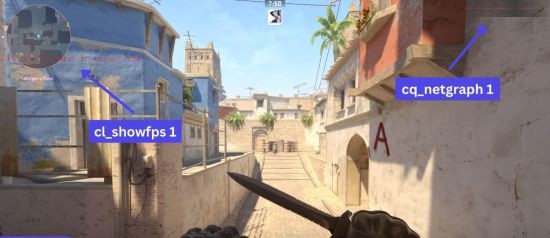
في الوقت الحالي، لا يتوفر أمر ضبط موضع عرض رقم إطار FPS في CSGO. وكما ترون من الصورة أعلاه، سيتم حظر الخريطة عند تشغيل رقم الإطار، حتى تتمكن من تحديد اختيارك.
أعتقد أنه بعد قراءة هذا الدليل، سيحصل جميع المستخدمين على تنوير مفاجئ. في الواقع، ليس من الصعب لعب ألعاب CS2. إذا كنت تريد أن تصبح أقوى، فاهتم أكثر بشبكة الكود المصدري، حتى تتمكن من أن تصبح سيد اللعبة خطوة بخطوة.